随着移动办公的普及,华为笔记本电脑因其出色的性能和便捷性成为了许多用户的首选。然而,在使用过程中,遇到一些技术问题是在所难免的。特别是当我们需要在扣盖...
2025-04-30 12 电脑
当您拥有一台联想小新电脑时,了解其硬件配置是十分必要的,这有助于您更好地管理和优化系统性能,或是判断电脑是否满足特定软件的运行需求。对于初学者而言,查看电脑配置可能显得有些复杂,但本文将通过简单的步骤指导您查看联想小新的系统配置信息。
在开始之前,先让我们了解一下为什么需要查看电脑配置。电脑配置通常指的是硬件和软件的组成,包括处理器(CPU)、内存(RAM)、硬盘空间、显卡、操作系统等信息。这些信息有助于:
确保软件运行的系统需求得到满足;
监测和管理电脑性能;
升级硬件或操作系统时做参考;
获取技术支持时提供详细配置信息。
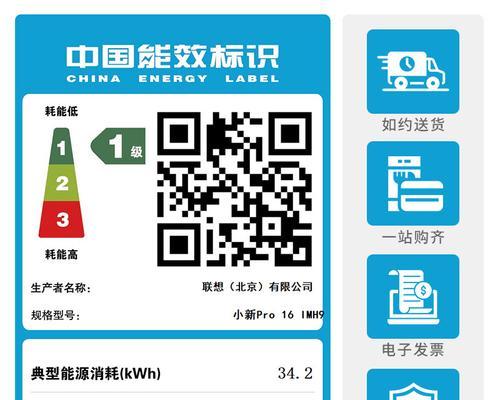
步骤一:通过“系统信息”查看基本配置
1.在桌面空白处点击鼠标右键,选择“显示设置”。
2.在新窗口中,选择左侧的“系统”选项。
3.在“系统”界面中找到“关于”并点击,您将看到设备规格,包括设备名称、处理器、内存等信息。
步骤二:使用“任务管理器”查看详细硬件信息
1.使用快捷键`Ctrl+Shift+Esc`或右键点击任务栏选择“任务管理器”。
2.在任务管理器中,选择“性能”标签。
3.您可以看到CPU、内存、硬盘、显卡等硬件的详细信息。
步骤三:使用“dxdiag”命令查看更深层次的硬件信息
1.在搜索栏中输入“cmd”,右键点击“命令提示符”,选择“以管理员身份运行”。
2.在命令提示符窗口中输入“dxdiag”并按回车键。
3.打开的“DirectX诊断工具”将提供有关您的系统、显示屏、声音和输入设备的详细信息。
步骤四:查看系统安装的驱动程序
1.回到“设备管理器”的界面(您可以通过在搜索栏中输入“设备管理器”来打开它)。
2.在设备管理器中,您可以查看和管理系统安装的所有硬件设备及其驱动程序的状态。

处理无法打开“DirectX诊断工具”问题
如果出现无法打开“DirectX诊断工具”的情况,请尝试以下方法:
确保以管理员身份运行命令提示符。
检查系统是否有最新的Windows更新。
使用系统文件检查器(sfc/scannow)修复系统文件。
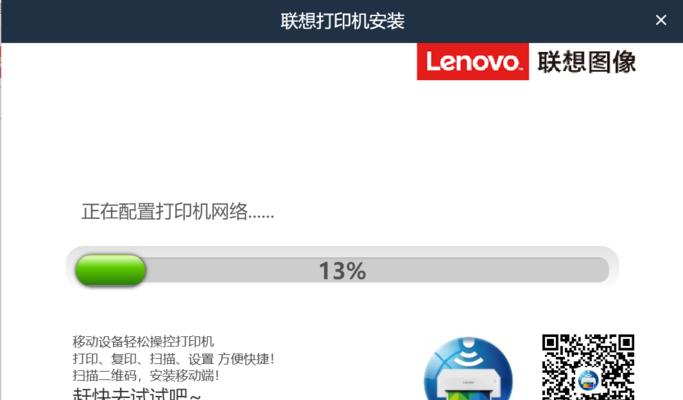
提高系统性能的建议
定期更新您的操作系统和驱动程序。
使用任务管理器监控系统性能,关闭不必要的后台进程。
考虑升级硬件,如增加内存或更换为固态硬盘(SSD)。
自我测试方法
使用Windows内置的“性能监视器”工具来跟踪和记录硬件性能。
考虑安装第三方软件,如CPUZ、GPUZ等,来获取更为详细的信息。
在本文中,我们详细介绍了如何查看联想小新电脑的配置信息,包括通过系统信息、任务管理器、DirectX诊断工具和设备管理器等多种方式。了解自己的电脑配置对日常使用和故障排除都大有裨益。请根据自己的需求选择合适的方法,并及时更新信息以确保电脑运行在最佳状态。通过上述步骤,您将能够高效地管理和维护您的联想小新电脑。
标签: 电脑
版权声明:本文内容由互联网用户自发贡献,该文观点仅代表作者本人。本站仅提供信息存储空间服务,不拥有所有权,不承担相关法律责任。如发现本站有涉嫌抄袭侵权/违法违规的内容, 请发送邮件至 3561739510@qq.com 举报,一经查实,本站将立刻删除。
相关文章

随着移动办公的普及,华为笔记本电脑因其出色的性能和便捷性成为了许多用户的首选。然而,在使用过程中,遇到一些技术问题是在所难免的。特别是当我们需要在扣盖...
2025-04-30 12 电脑

开篇核心突出:本文将细致讲解如何使用华为电脑d14的扩展坞。不仅提供简单易行的使用步骤,还将涵盖相关的背景信息及常见问题解答,旨在为华为电脑d14用户...
2025-04-30 11 电脑

在我们的日常生活中,笔记本电脑已经成为了我们工作和学习中不可或缺的工具之一。然而,笔记本电脑的电池使用时间毕竟有限,一款方便的电脑移动电源就显得尤为重...
2025-04-30 14 电脑

在使用华为电脑时,我们经常需要使用到F键来实现特定功能。在键盘上,F键通常指的是功能键(FunctionKeys),分布在键盘的最顶端,从F1到F12...
2025-04-30 13 电脑

在当今这个信息化快速发展的时代,电脑已经成为我们工作和生活中不可或缺的一部分。对于电脑用户来说,定期升级电脑配件是提高工作效率和游戏体验的重要手段。如...
2025-04-30 12 电脑

随着科技的快速发展,智能手机和电脑已成为我们日常生活中不可或缺的一部分。然而,随着这些设备的不断更新换代,随之而来的手机配件和电脑外壳废弃问题也日益严...
2025-04-29 14 电脑